Shopify-integraation avulla voit
- tuoda kaikki tuotteesi Shopifysta Zettle-tuotevalikoimaasi
- synkronoida Shopifyssa tekemäsi muutokset automaattisesti Zettle-tuotevalikoimasi tuotteisiin
- synkronoida automaattisesti varastosaldojen muutokset molempien alustojen välillä.
Ennen kuin aloitat
Jotta saat parhaan mahdollisen hyödyn integraatiosta, suosittelemme varmistamaan, että varastosaldosi Shopifyssa ovat ajan tasalla.
Näin määrität Shopify-integraation
Tilien linkittäminen
- Kirjaudu Zettle-tilillesi osoitteessa my.zettle.com.
- Siirry Integraatiot-sivulle: my.zettle.com/apps.

- Klikkaa Shopify-painiketta ja sitten Linkitä. Näyttöön aukeaa uusi ikkuna. Lisää Shopify-kauppasi nimi ja klikkaa Etsi kauppa.
Tällä hetkellä voit linkittää Zettle-tilisi vain yhteen Shopify-kauppaan.
- Sinut ohjataan Shopify-kauppaasi, jossa sinun täytyy lisätä kirjautumistietosi ja valita, että haluat asentaa sovelluksen. Sinut ohjataan takaisin Zettle-palveluun.
Voit jättää huomioimatta varoituksen siitä, ettei sovellusta löydy Shopifyn sovelluskaupan valikoimasta. Se tulee näyttöön, koska Zettle-sovellusta ei ole vielä lisätty kauppaan.
Tuonnin ja synkronoinnin määrittäminen
Seuraavat vaiheet vaikuttavat myös kaikkiin tuleviin tuontitoimintoihin. Jos esimerkiksi tuot tuotteet nyt ilman hintoja, kaikki myöhemmin Shopifyhin lisäämäsi tuotteet synkronoidaan myös Zettleen ilman hintoja.
Nykyinen Zettle-tuotevalikoima
Kun tuot tuotteita Shopifysta, sinulla on kaksi vaihtoehtoa: voit joko lisätä ne nykyiseen Zettle-tuotevalikoimaasi tai korvata kaikki Zettle-tuotevalikoimasi tuotteet Shopify-tuotteillasi.
Suosittelemme, että korvaat Zettle-tuotevalikoimasi Shopify-tuotevalikoimallasi (ellei sinulla ole Zettlessä paljon tuotteita, joiden et halua näkyvän Shopifyssa).
Jos lisäät Shopify-tuotteita nykyiseen Zettle-tuotevalikoimaasi, tuotteista luodaan Zettle-palveluun kaksoiskappaleet, jos jotkut niistä ovat samoja.
Jos korvaat koko tuotevalikoimasi, mutta muutatkin mieltäsi, voit aina kumota tuonnin ja palauttaa Zettle-tuotteesi heti tuonnin jälkeen.
Jos Zettle-tuotevalikoimasi on tyhjä, tämä vaihtoehto ei ole näkyvissä.

Tuo hinnat
Mikäli Shopify-kaupassasi on määritettynä sama valuutta kuin Zettlessä, voit halutessasi tuoda tuotteesi hintoineen. Tuotuasi tuotteet tee mahdolliset hinnanmuutokset aina Shopifyssa, niin hinnat pysyvät ajan tasalla myös Zettlessä.
Älä tuo hintoja tässä tapauksessa:
Jos Shopify-kaupassasi on määritettynä eri valuutta kuin Zettlessä, tuotteesi on tuotava ilman hintoja.
Jos tuot tuotteet ilman hintoja, voit halutessasi määrittää niille manuaalisesti Zettle-tuotevalikoimassa eri hintoja kuin Shopifyssa.
Jos olet määrittänyt hintasi Shopifyssa ilman ALV:a, saat varoituksen, jossa suositellaan, että et tuo tuotteita hintoineen. Syynä on se, että Zettlen hinnat sisältävät valmiiksi arvonlisäveron.
ALV
ALV-kantaa ei tuoda eikä synkronoida Shopifysta. Kaikille tuotteille määritetään tuonnin yhteydessä Zettle-kauppasi oletusarvoinen ALV-kanta, mutta voit muuttaa sitä manuaalisesti kunkin tuotteen kohdalla Zettlessä.

Synkronoinnin aloittaminen
Klikkaa synkronointipainiketta, niin tuotteidesi synkronointi käynnistyy. Voit seurata sen etenemistä tuoteluettelosivulta. Voit peruuttaa tuonnin tai kumota sen tuoteluettelosivulta.

Valmista tuli!
Tärkeää: Varmista, että päivität tuotteesi aina Shopifyssa, sillä Zettlessä tehdyt muutokset korvataan Shopifyn tiedoilla.
Tähän on kuitenkin kaksi poikkeusta: Ensinnäkin jos päivität ALV-kannan Zettlessä, muutoksia ei korvata. Toiseksi jos et tuonut hintoja Shopifysta, voit määrittää hinnat Zettlessä, eikä niitä korvata.
Huomaa: Kun päivität Omakustannushinta-kentän Shopifyssa, tuotetta ei synkronoida Zettleen. Myös toinen kenttä on päivitettävä, jotta Shopify voi lähettää päivitetyn tapahtuman. Voit esimerkiksi lisätä tuotteen nimeen välilyönnin.
Integraation linkityksen poistaminen
- Kirjaudu Zettle-tilillesi osoitteessa my.zettle.com.
- Siirry Integraatiot-sivulle (my.zettle.com/apps) ja klikkaa Shopify-integraatiota.
- Klikkaa linkityksen poistopainiketta. Näyttöön aukeaa uusi ikkuna, josta voit valita, haluatko poistaa vai säilyttää Shopifysta tuomasi tuotteet.
- Valittuasi haluamasi vaihtoehdon Zettle-tilisi linkitys poistetaan Shopify-kaupastasi.
Usein kysyttyä
Tuonti ja synkronointi
Olen korvannut Zettle-tuotteeni Shopifysta tuoduilla tuotteilla, mutta haluankin palauttaa ne – miten voin kumota tuonnin?
Tuonnin aikana ja heti sen jälkeen voit kumota tekemäsi muutokset valitsemalla "Kumoa" vihreästä viestistä, joka näkyy asetuksissa ja tuoteluettelossa. Tällöin tuotevalikoimasi palaa tuontia edeltäneeseen tilaan.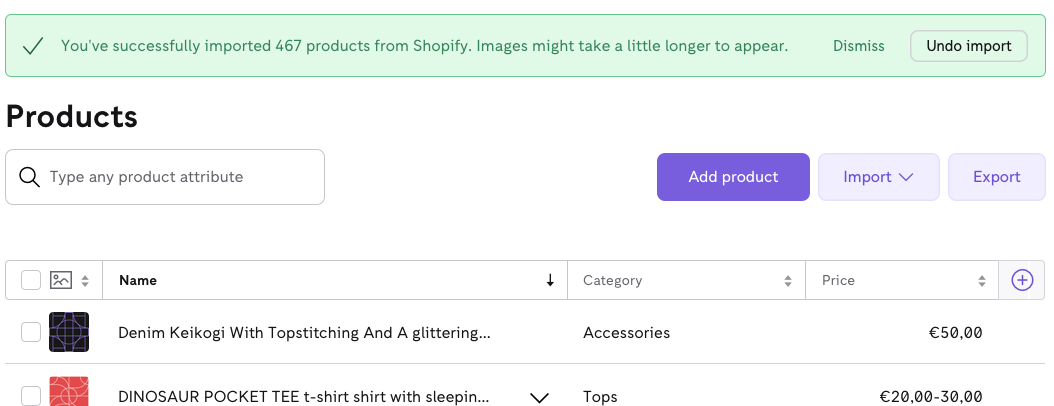
Miten voin poistaa kaikki Shopifysta tuodut tuotteet?
Poista integraation linkitys ja valitse, että haluat poistaa kaikki tuodut tuotteet. Voit määrittää integraation linkityksen uudelleen tuontia varten koska tahansa.
Tuonnin jäljiltä valikoimassani on nyt paljon tuotteiden kaksoiskappaleita. Miten voin korjata tilanteen?
Jos sinulla on Shopifyssa ja Zettlessä ennen tuontia samoja tai samankaltaisia tuotteita, tuonnin yhteydessä niistä luodaan kaksoiskappaleita. Voit ratkaista ongelman seuraavasti: Poista integraation linkitys ja poista Shopifysta tuomasi tuotteet. Lisää sitten kaikki ainutkertaiset, vain Zettle-valikoimassasi olevat tuotteet Zettlestä Shopifyhin ja määritä integraatio uudelleen valitsemalla, että haluat korvata Zettle-tuotevalikoimasi kokonaan.
Sain ilmoituksen, jonka mukaan integraation käyttöönotto on kesken. Mitä minun pitää tehdä?
Et ehkä ole suorittanut kaikkia tuotteiden tuonnin vaiheita. Klikkaa integraatiota ja viimeistele käyttöönotto.
Voinko viedä tuotteita Zettlestä ja tuoda ne Shopifyhin?
Et voi. Tätä toimintoa ei tällä hetkellä tueta.
Voinko linkittää Shopify-kauppaani useita Zettle-tilejä? / Voinko linkittää useita Shopify-kauppoja Zettle-tileihini?
Voit linkittää yhteen Shopify-kauppaan ainoastaan yhden Zettle-tilin.
Mitä eroa on tuotteiden korvaamisella ja lisäämisellä?
Jos haluat korvata Zettle-tuotevalikoimasi, kaikki tuotteesi korvataan Shopifysta tuotavilla tuotteilla. Jos taas lisäät tuotteita, nykyiset Zettle-tuotteesi säilytetään ja Shopify-kauppasi tuotteet lisätään täydentämään Zettle-tuotevalikoimaasi. Voit välttää luomasta kaksoiskappaleita käyttämällä korvaustoimintoa. Jos olet jo kokeillut tuotteiden lisäämistä, mutta et ole tyytyväinen lopputulokseen, poista integraation linkitys ja tuodut tuotteen. Tee tuonti sitten uudelleen käyttämällä korvaustoimintoa.
Mitkä tuotteet tuodaan?
Kaikki Shopify-tuotteesi lisätään Zettle-tuotevalikoimaasi. Kuitenkin ainoastaan Shopifyn oletussijainnin varastosaldot tuodaan ja synkronoidaan.
Miksi en voi tuoda tuotteita hintoineen? / Miten voin tuoda tuotteita hintoineen?
Shopify-kaupassasi täytyy olla määritettynä sama valuutta kuin Zettle-kaupassa, jos haluat tuoda myös hinnat. Elleivät valuutat vastaa toisiaan, kaikille tuotteille asetetaan tuonnin yhteydessä Zettlessä hinnaksi 0 ja sinun täytyy itse muuttaa niitä manuaalisesti.
Mitkä tuotetiedot tuodaan ja synkronoidaan?
|
Shopify |
|
|
Tuotteen nimi |
✓ |
|
Tuotekuvaus |
✓ |
|
Hinta* |
✓ |
|
Vaihtoehto |
✓ |
|
Vaihtoehdon valinnat |
✓ |
|
Tuotekuvat |
✓ |
|
Varastosaldo** |
✓ |
|
Varastonimike |
✓ |
|
Viivakoodi |
✓ |
|
Paino |
✓ |
|
Kokoelmat |
x |
|
Myyjä |
x |
|
Tuotetyyppi |
x |
|
Tuotetunnisteet |
x |
|
Vertailuhinta |
x |
* Hinnan voi tuoda vain, jos molemmilla alustoilla on määritettynä sama valuutta.
** Varastosaldo tuodaan vain, jos varastotilannetta seurataan Shopifyssa.
Tuotetietojen hallinnoiminen
Miten integraation avulla tuotavien tuotteiden ALV-kanta määräytyy?
Zettle määrittää Zettle-kauppasi oletusarvoisen ALV-kannan kaikkiin Shopifysta tuotuihin tuotteisiin. Jos myyt tuotteita, joilla on eri ALV-kannat, muista päivittää tuotteille oikeat ALV-kannat, kun tuonti on valmis. ALV-kantojen muutokset eivät synkronoidu alustojen välillä eikä ALV-kantaa siis koskaan korvata toisella alustalla valitulla ALV-kannalla, muutitpa tietoja Shopifyssa tai Zettlessä, koska tämä ominaisuus ei sisälly integraatioon.
Mitä tuotetietoja minun pitäisi hallita Shopifyn kautta?
Voit hallita kaikkia tuotetietoja Shopifyn kautta normaalisti. Muista kuitenkin, että jos muutat tuotteidesi ALV-kantoja Shopifyssa, sinun täytyy tehdä samat muutokset myös Zettlessä. Jos toit tuotteesi ilman hintoja, myös ne on päivitettävä erikseen Zettlessä.
Mitä tuotetietoja minun pitäisi hallita Zettlen kautta?
Suosittelemme hallitsemaan kaikkia Shopifysta tuotuja tuotetietoja Shopifyn kautta. Poikkeuksena tästä ovat muutokset ALV-kantoihin, tuotteiden saatavuuteen ja hintaan (jos toit tuotteesi ilman hintoja). Aina kun lisäät uuden tuotteen Shopifyhin, sinun on muutettava ALV-kantaa, jos se eroaa oletetusta. Lisäksi sinun on muokattava hintaa, jos toit tuotteen Zettleen ilman hintaa.
Miten voin lisätä tuotteen, jota en halua myydä Shopify-kaupassani?
Lisää tuote Zettlen kautta, niin sitä ei synkronoida Shopifyhin.
Mitä tapahtuu, jos lisään uuden tuotteen Zettleen?
Kun lisäät uuden tuotteet Zettleen, sitä ei lisätä Shopifyhin. Tästä syystä suosittelemme lisäämään uudet tuotteet Shopifyn kautta, kun integraatio on käytössä.
Mitä tapahtuu, jos päivitän tuotteen Zettlessä?
Zettlessä tuotteeseen tekemiäsi päivityksiä ei synkronoida Shopify-kauppaasi. Tämä koskee kaikkia tuotteita, olitpa tuonut ne Shopifysta tai et. Lisäksi Zettlessä tuotteeseen tekemäsi muutos korvataan seuraavalla kerralla, kun päivität tuotetta Shopifyssa.
Mitä tapahtuu, jos päivitän tuotteen Shopifyssa?
Kun päivität tuotteen Shopifyssa, se päivittyy automaattisesti myös Zettlessä.
Olen päivittänyt tuotteeni Shopifyssa. Koska näen muutokset Zettlessä?
Shopifyssa tehdyt muutokset päivittyvät Zettleen lähes välittömästi.
Kaikki tuotteeni eivät näy tuotevalikoimassani – mitä voin tehdä?
Etsi tuote Shopifysta ja tee siihen jokin pieni muutos (muuta esim. nimeä), niin synkronointi käynnistyy uudelleen. Tarkista sitten Zettle-tuotevalikoimastasi, näkyykö tuote nyt.
Jos tuote ei edelleenkään näy Zettle-tuotevalikoimassasi, ota yhteyttä tukeen.
Mistä tiedän, mitkä tuotteet on tuotu Shopifysta?
Jos yrität muokata Zettle-sovelluksessa tai my.zettle.com-portaalissa tuotetta, joka on tuotu Shopifysta, näkyviin tulee banneri, jossa sinua kehotetaan tekemään haluamasi muutokset Shopifyssa.
Miten voi piilottaa Shopifysta tuomani tuotteet Zettlessä?
Et voi piilottaa Shopifysta tuomiasi tuotteita Zettlessä. Jos ne tekevät tuotevalikoimastasi sekavan, suosittelemme siirtämään ne erilliseen kansioon.
Varastonhallinta ja myynti
Voinko poistaa varastotilanteen seurannan käytöstä?
Et voi. Kun integraatio on käytössä, varastosaldot synkronoidaan aina molempien alustojen kesken.
Jos myyn tuotteen Shopifyn kautta, päivittyykö varastosaldo myös Zettlessä?
Kyllä. Myytyäsi tuotteen varastosaldot päivittyvät sekä Shopifyssa että Zettlessä.
Jos myyn tuotteen Zettlen kautta, päivittyykö varastosaldo myös Shopifyssa?
Kyllä. Myytyäsi tai hyvitettyäsi tuotteen Zettlessä varastosaldot päivittyvät sekä Zettlessä että Shopifyssa.
Huom. Varastotilanne päivittyy Shopifyn oletussijainnissasi.
Mitä tapahtuu, jos päivitän varastosaldon manuaalisesti Shopifyssa/Zettlessä?
Päivititpä varastosaldosi mitä kautta tahansa, muutos synkronoidaan molemmille alustoille.
Miten integraatiossa on otettu huomioon Shopifyn useat varastosijainnit?
Tällä hetkellä ainoastaan oletussijainnin tiedot synkronoidaan.
Veloittaako Shopify provisiota Zettlen kautta saamastani myynnistä?
Ei. Kun myyt tuotteita Zettlen kautta, ainoastaan varastosaldo päivittyy molemmilla alustoilla, mutta tätä ei lasketa myynniksi Shopifyssa.